Cómo ver televisión en vivo gratis con Plex DVR

El DVR y el servicio de televisión en vivo de Plex son fáciles de configurar, transmiten a todos sus dispositivos y pueden eliminar anuncios automáticamente. Cada cortador de cordón debe configurarlo.
Cualquier computadora puede, con una antena y tarjeta de sintonizador, captar señales de TV en vivo e incluso grabar programas para usted. Pero no ha sido realmente un software simple para hacer esto, al menos no desde que Microsoft mató a Windows Media Center hace casi una década. Claro, podría configurar NextPVR para conectarse con Kodi, pero eso significa configurar dos programas diferentes y jugar con una gran cantidad de configuraciones.
Puede configurar la nueva funcionalidad de PVR de Plex en minutos, y le da una interfaz fácil para ver lo que está sucediendo en este momento, junto con lo que está por venir. Además, puedes ver televisión en vivo o programar grabaciones desde cualquier dispositivo. Tendrás acceso a las principales redes donde vives, incluidos ABC, CBS, Fox, NBC, The CW y PBS en los Estados Unidos. Si usted es un cortador de cordón, esta es una gran manera de complementar Netflix o Sling TV, y Plex lo hace realmente fácil.
Lo que necesitará
Esta configuración suena genial, ¿verdad? Lamentablemente, no puede descargar Plex para comenzar, existen algunos requisitos previos:
- A Plex Pass . La funcionalidad PVR de Plex es solo para miembros de Plex Pass. Un pase cuesta $ 5 al mes, $ 40 al año o $ 120 de por vida. Realmente encontramos que el Plex Pass vale la pena si usas Plex, ya que también ofrece sincronización con dispositivos móviles, controles parentales, funciones de música premium y muchas otras ventajas.
- Una tarjeta de sintonizador compatible . Esta tarjeta recibe la señal de su antena y la interpreta para su computadora. Hay opciones internas y USB disponibles, pero Plex solo admite algunas ahora mismo: verifique aquí la lista oficial, que se está expandiendo lentamente.
- Una antena . Esto se conecta a su tarjeta de sintonizador y recoge señales de transmisión gratuitas. Consulte nuestra guía para mejorar su recepción HD para obtener más información sobre lo que funciona.
- Un servidor Plex . Esta es la computadora a la que están conectadas su tarjeta de sintonizador y su antena. Idealmente, este debería ser su HTPC, o un servidor que siempre esté listo para grabar. Consulte nuestra guía para configurar Plex para obtener más información sobre cómo comenzar.
Cuando tenga todo listo, puede configurar su nuevo PVR. No se preocupe: es simple desde aquí.
Primeros pasos
Su antena se conecta a su servidor Plex, pero puede configurarla desde cualquier computadora que ejecute Plex Media Player en modo ventana, o mientras utiliza la interfaz web. Haga clic en la opción "Configuración" en el panel izquierdo.
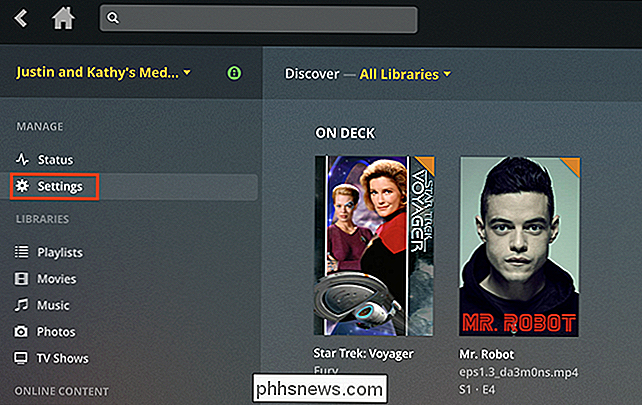
Luego, haga clic en la opción "Live TV & DVR" en el panel izquierdo.
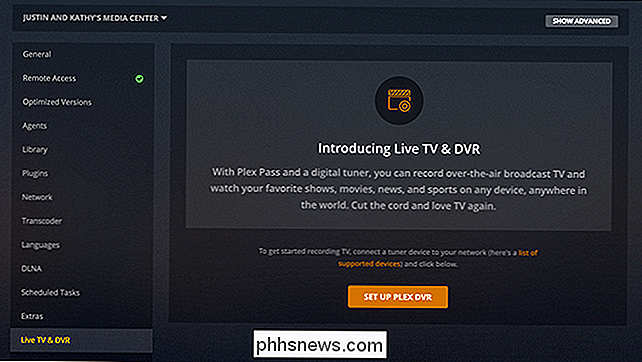
Aparecerán todos los sintonizadores de TV compatibles; haga clic en el suyo, y luego haga clic en "Continuar" para buscar canales. El escaneo puede llevar un tiempo, así que tenga paciencia. Verá una lista de canales cuando finalice el escaneo. Haga clic en "Continuar" para continuar.
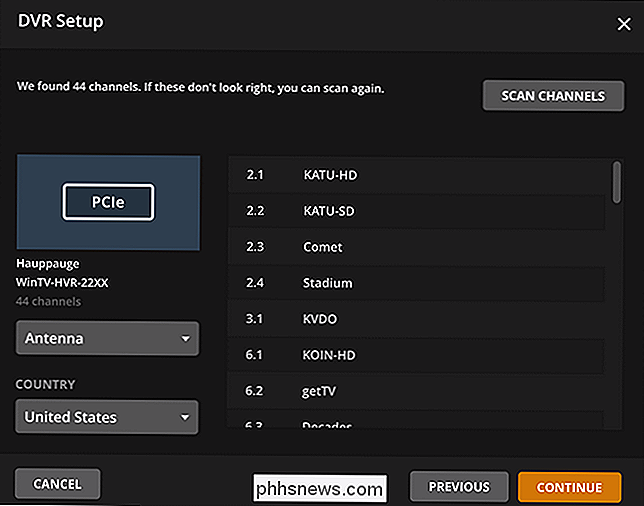
Luego, se le pedirá su código postal. Así es como Plex sabe qué está transmitiendo en sus canales locales, así que ingrese el suyo y luego presione el botón "Continuar" nuevamente.
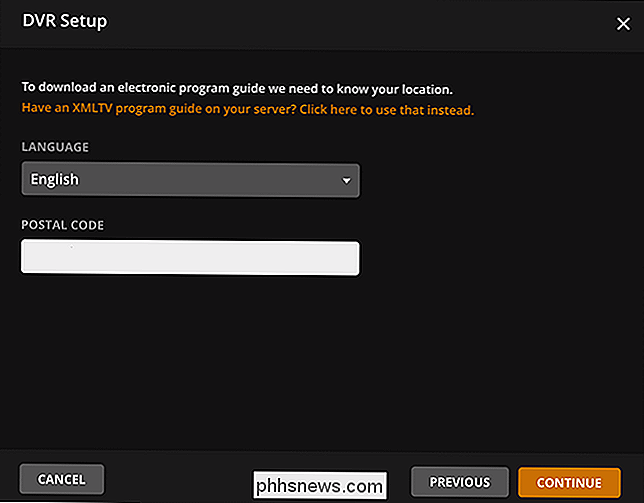
Luego, se le muestra una lista de proveedores de TV para su área. Elija el suyo, y luego Plex le muestra una lista completa de canales para ese proveedor.
Aquí puede asegurarse de que cada canal esté alineado correctamente con una fuente para las listas de canales. También puede elegir qué canales quiere que se muestren en su guía. ¿No te gustan los canales de compras en el hogar? ¿No le interesan los canales religiosos o de habla hispana? Simplemente desactive los canales que no desee, y luego haga clic en "Continuar" cuando haya terminado. Siempre puede volver y cambiar las cosas más tarde.
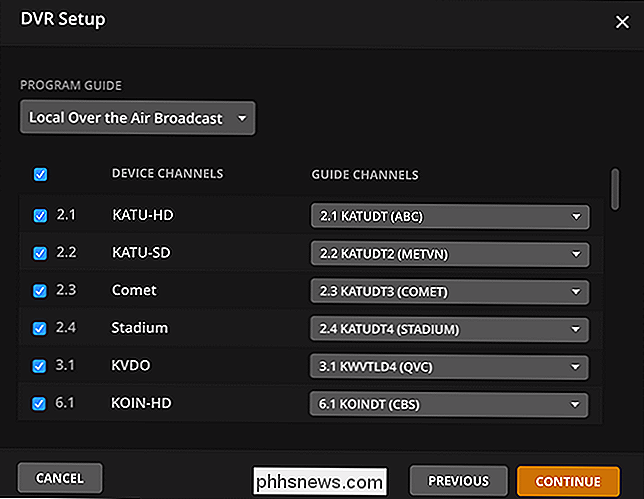
Plex ahora inicializará su guía y configurará todo para usted. Puede continuar y cerrar la ventana o dirigirse a su guía de programas. Plex se mantendrá inicializando en segundo plano. Solo tenga en cuenta que su guía de programas no tendrá el conjunto completo de datos hasta que finalice la inicialización.
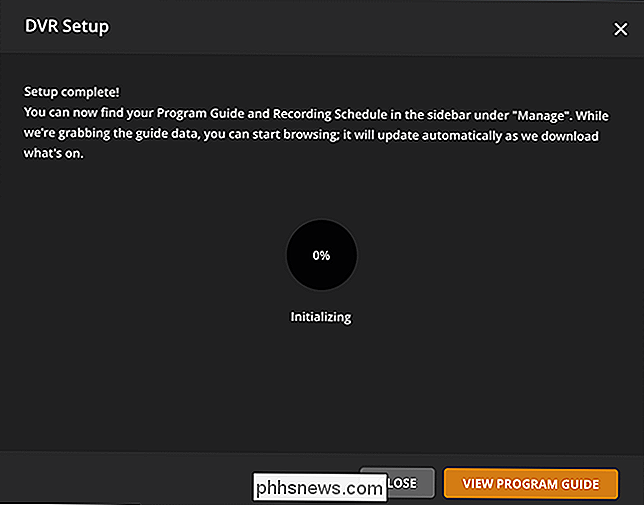
Simplemente así, configuró su DVR Plex.
Navegando por lo que está activo y viendo en vivo
Abra Plex en su computadora y verá una nueva sección "En vivo" con dos opciones: "Programa de grabación" y "Guía de programas". Haga clic en "Guía de programas" y verá lo que hay en la televisión en este momento.
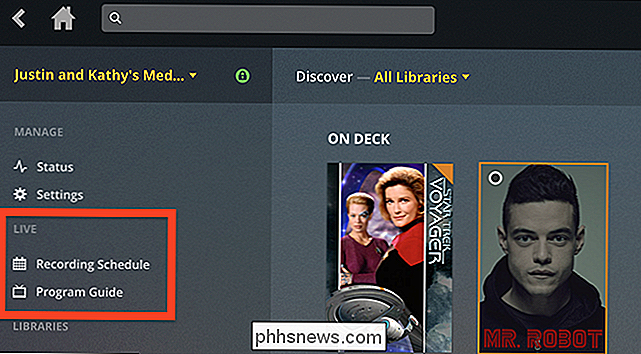
Puede navegar por los shows aquí y hacer clic en cualquier cosa en la sección "On Right Now" para comenzar a verlo.
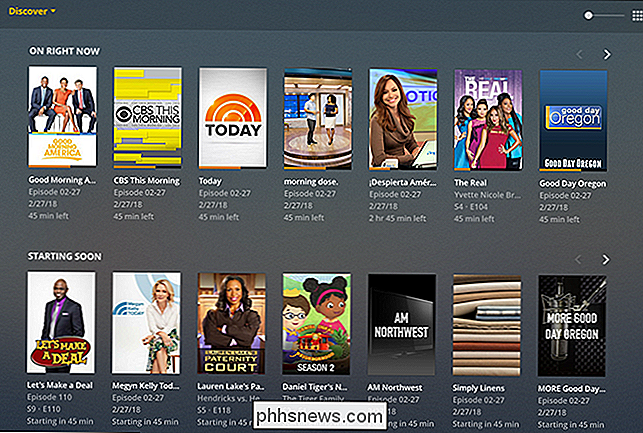
Hay una interfaz similar cuando está en modo de pantalla completa:
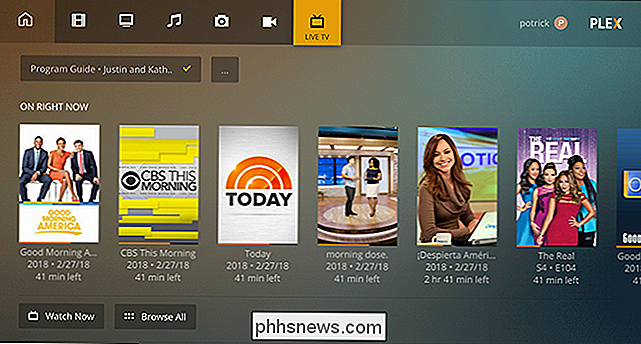
El énfasis aquí no está en los canales de TV en todo: Plex tipo de oscurece que existen. En su lugar, ve una vista más centrada en el espectáculo de lo que está sucediendo en este momento, con carteles y todo.
El contenido está ordenado por categoría. Desplázate hacia abajo y verás nuevos episodios de TV que se acercan, películas e incluso próximos eventos deportivos.
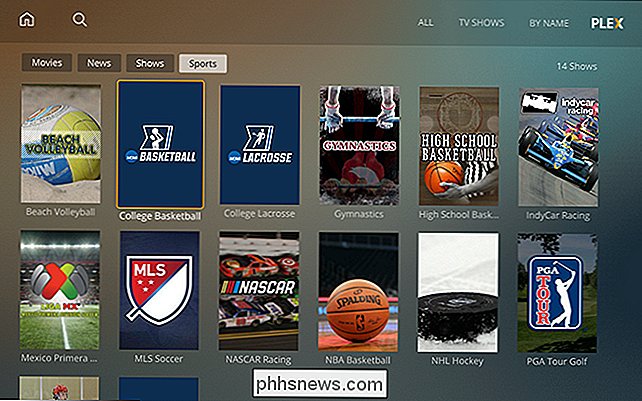
A tu abuelo de navegación de canales podría no gustarle esto, pero se trata de una forma de ordenar TV en primer lugar. Puede ver cosas en vivo, pero el énfasis está en la grabación.
Grabaciones de programación
Si está acostumbrado a Netflix, la idea de ver una transmisión de televisión en vivo con comerciales no podría ser menos atractiva. Y aquí es donde realmente brilla Plex: puede grabar programas y aparecerán en su biblioteca Plex junto con todo lo demás.
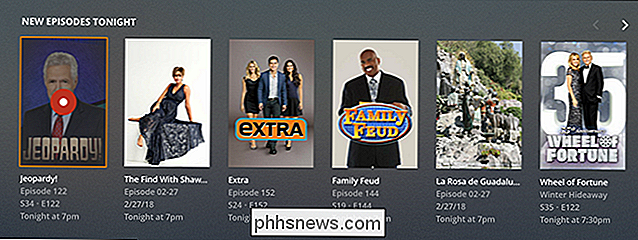
Al escribir estas líneas, la mejor manera de configurar las grabaciones es usando Plex Media Player en modo ventana, o usando la interfaz web. Haga clic en lo que desee y Plex le presentará las opciones de grabación.

Puede grabar un único episodio de un programa, cada episodio o solo nuevos alvéolos (lo que aquí significa cualquier episodio que no haya grabado). También puede configurar cuándo los episodios se borran automáticamente en el panel de configuración "Avanzado".
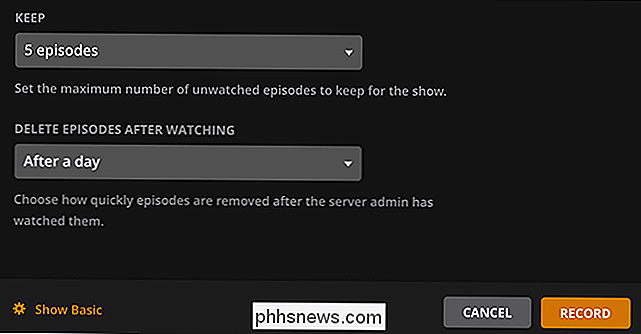
Si desea grabar un programa que no aparece en sus listas, puede buscarlo mediante la barra de búsqueda principal en Plex. Después de buscar, haga clic en el resultado que desea y configúrelo para grabar.
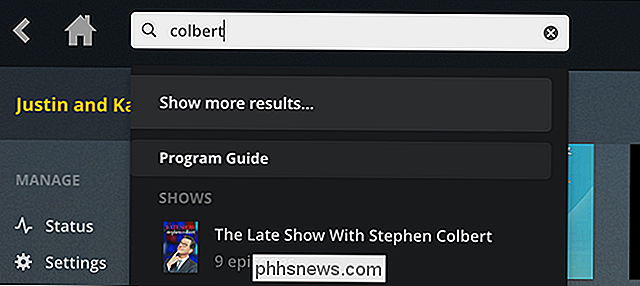
Puede revisar sus próximas grabaciones en la sección Programación de grabación.
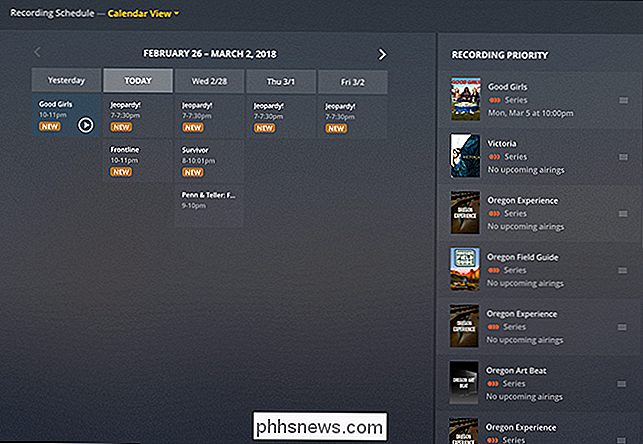
Verá qué grabará cuándo y puede priorizar qué programas tienen prioridad arrastrándolos en el panel derecho. Esto es importante si surgen conflictos, por lo tanto, revíselo de vez en cuando.
Eliminando comerciales de forma automática
Plex también admite la eliminación automática de anuncios de sus grabaciones. Esto se hace usando Comskip, que describimos configurando para NextPVR aquí. Sin embargo, es mucho más fácil configurar esto con Plex. Solo dirígete a Configuración> TV en vivo y DVR, y luego haz clic en la opción "Configuración de DVR".
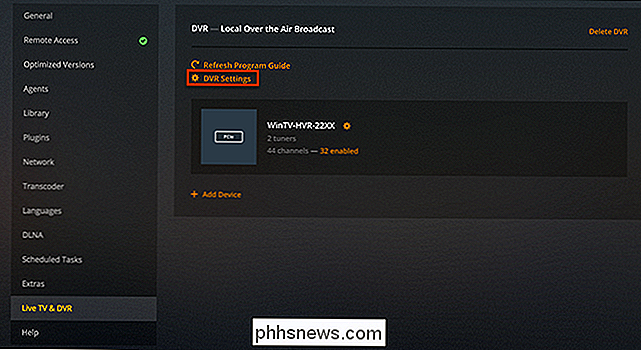
Desplázate hacia abajo y encontrarás la opción "Eliminar comerciales".

Plex no recomienda esto para todos, porque no funciona de manera consistente y puede provocar la pérdida de partes de un espectáculo. En mi experiencia con NextPVR, Comskip funciona bien, y puedes configurar las cosas si estás dispuesto a bucear un poco. Consulte la guía de Plex para saber dónde buscar y eche un vistazo a nuestra guía Comskip para NextPVR algunos consejos.
![Una alternativa real de iTunes para Windows: 8 nuevas características para el iPhone maestro [Obsequio patrocinado]](http://phhsnews.com/img/how-to-2018/real-itunes-alternative-for-windows-8-new-features-to-master-iphone.jpg)
"Cada vez que abro iTunes en mi computadora con Windows 10, solo muestra una pantalla en blanco y se congela. " " iTunes ya tardó un par de horas en sincronizarse, pero aún no ha terminado. ¿Qué pasa con eso? " " Cuando intento sincronizar mi iPhone con una computadora nueva, iTunes dice que no estoy autorizado para esta computadora, que lo soy.

¿Cuándo marca iMessage un mensaje como "leído"?
¿Alguna vez notó cómo iMessage marcará un mensaje como "leído" cuando la otra persona lo vea? Estos se llaman "recibos de lectura", y pueden proporcionar mucha tranquilidad para aquellos con los que envía mensajes. ¿Pero cuándo exactamente sabe la otra persona que ha leído su mensaje? RELACIONADO: Cómo evitar que la gente sepa que ha leído su iMessage Hemos hecho algunas pruebas para averiguarlo.



